系统重装后桌面上怎么找回我的电脑?有不少人在给电脑重装系统之后,发现桌面上我的电脑图标消失了,只有一个回收站,那么要怎么让桌面显示我的电脑图标呢?其实这个很简单,下面系统城小编教大家系统重装后怎么找回桌面上我的电脑/计算机/此电脑图标的方法。
原因分析:如果是重装了原版系统,桌面上默认只有回收站,没有我的电脑是正常的,如果要显示我的电脑等其他图标,需要通过系统自带的桌面图标设置。
相关教程:xp桌面上我的电脑图标不见了怎么找回来
方法win7一 、win7/win8/win8.1系统桌面显示我的电脑图标方法
windows7 - 1、winwin8旗舰版 - 7、win8系统都是桌面上空白区域,鼠标右键,显示这个菜单,点击【个性化】;
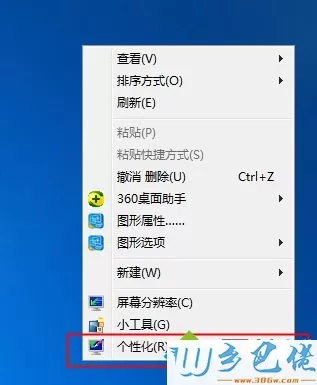
windows8 - 2、在左上角有个【更改桌面图标】,点击它;
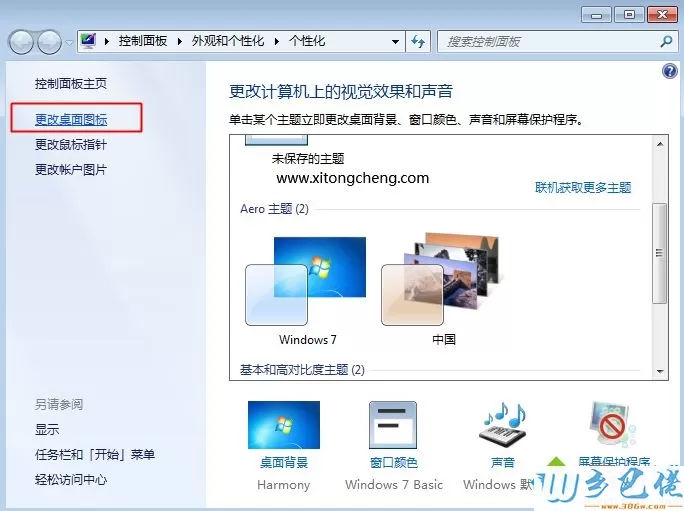
windows10 - 3、打开桌面图标设置窗口,勾选【计算机】,点击确定,即可在桌面上显示我的电脑图标,如果你需要显示其他图标,就勾选上。
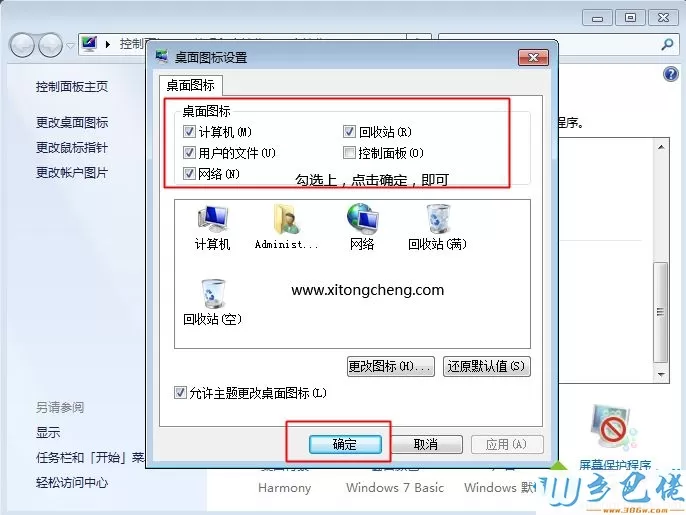
方法win8二 、win10系统桌面显示我的电脑图标方法
windows7 - 1、这边以最新的win10 1803版本为例,在桌面空白区域,鼠标右键,在右键菜单中点击【个性化】;
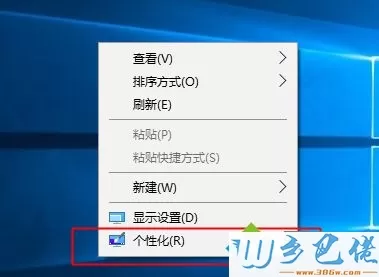
windows8 - 2、打开系统设置,点击左侧的【主题】,然后右侧找到相关设置下的【桌面图标设置】,点击它;
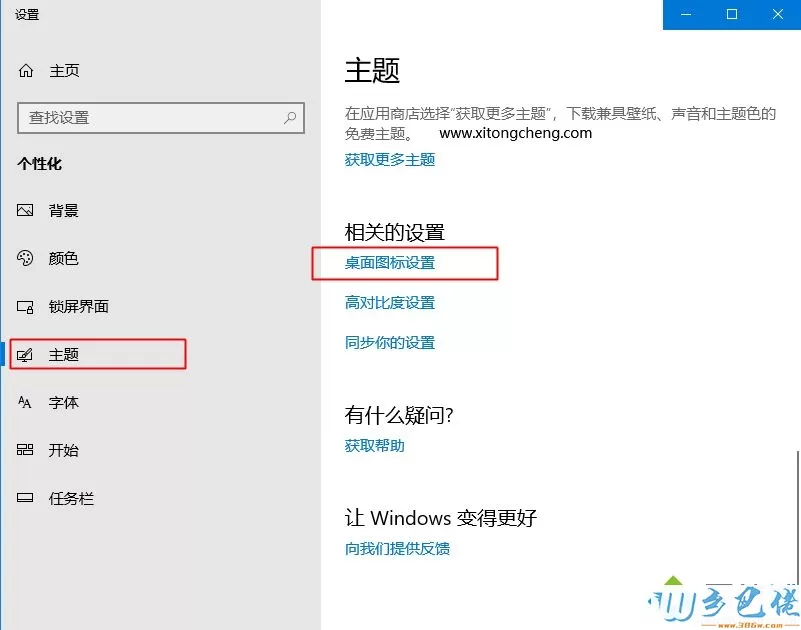
windows10 - 3、勾选【计算机】,点击确定,同样的如果需要显示网络等图标,也是勾选上即可;
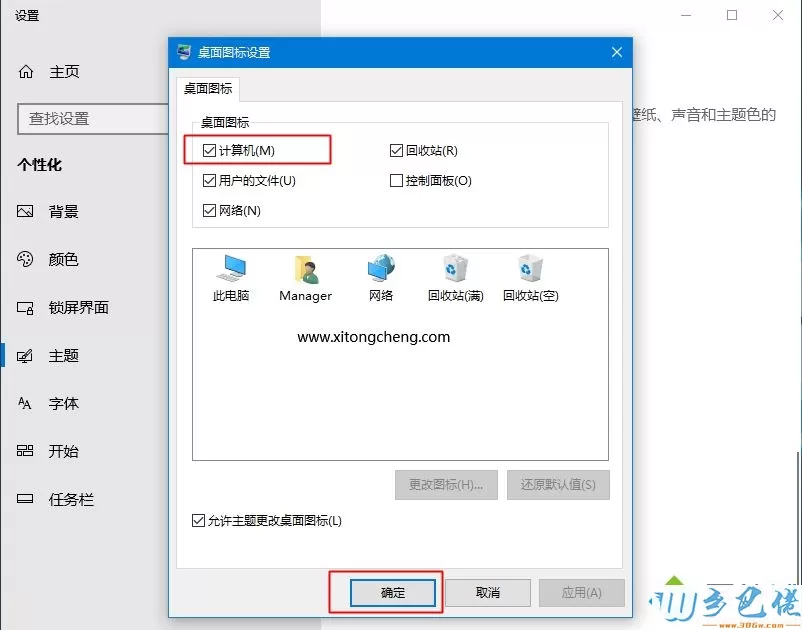
xp系统 - 4、这样桌面上就显示我的电脑图标了,win10系统下的名称是【此电脑】。
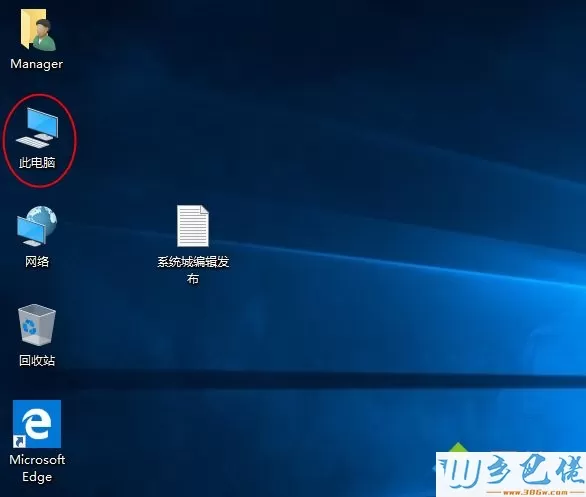
以上就是系统重装后怎么找回桌面我的电脑图标的方法,有需要的用户可以学习下这个教程,希望对大家有帮助。


 当前位置:
当前位置: